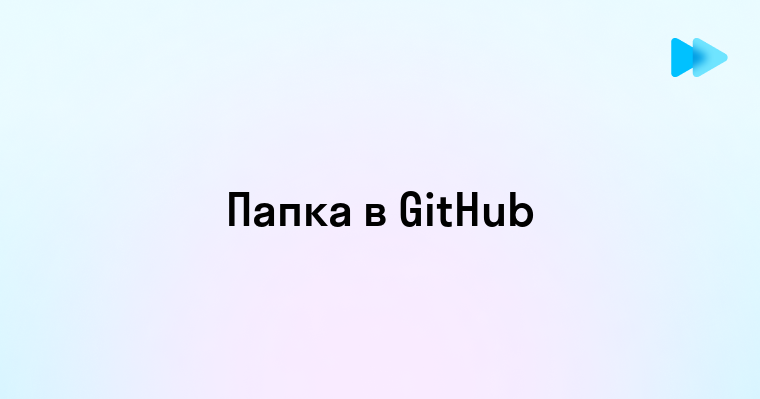Залить папку в GitHub для новичка часто превращается в квест с неожиданными поворотами. Многие разработчики, впервые столкнувшись с этой задачей, удивляются, что привычное перетаскивание не работает. Пустые директории загадочно исчезают, а бесконечные коммиты порождают хаос в истории проекта. К счастью, есть несколько надёжных способов добавить папку в репозиторий, которые сэкономят часы фрустрации и позволят сосредоточиться на том, что действительно важно — на вашем коде. 🚀
Особенности работы с папками в репозиториях GitHub
Прежде чем погрузиться в конкретные инструкции, важно понять фундаментальный принцип: Git (и, следовательно, GitHub) отслеживает содержимое, а не структуру директорий. Это ключевое отличие от привычных файловых менеджеров вызывает большинство недоразумений при работе с репозиториями.
Вот ключевые особенности работы с папками на GitHub, которые должен знать каждый разработчик:
- Пустые папки игнорируются — Git не отслеживает пустые директории. Если вы создадите пустую папку и попытаетесь её закоммитить, она просто не появится в репозитории.
- Папки существуют только вместе с файлами — Папка становится видимой в репозитории только когда содержит хотя бы один отслеживаемый файл.
- Нет специальной команды для создания директории — В Git нет отдельной команды типа "git mkdir". Вместо этого, папки создаются как часть пути к файлу.
- Структура хранится как метаданные — В отличие от физических файловых систем, Git хранит информацию о файлах и их содержимом, а структура директорий реконструируется из путей к файлам.
Эти особенности не являются ограничениями — они отражают философию Git как системы контроля версий, ориентированной на содержимое. Понимание этих принципов поможет избежать распространенных ошибок.
| Операция | В обычной файловой системе | В Git/GitHub |
| Создание пустой папки | Папка создаётся и видна | Папка не отслеживается и не видна в репозитории |
| Переименование папки | Простая операция | Регистрируется как удаление старой папки и создание новой |
| Перемещение файлов между папками | Файл просто перемещается | Требует специальной команды git mv для сохранения истории |
| Удаление папки с файлами | Удаляется безвозвратно | Можно восстановить из истории коммитов |
Иван Петров, lead-разработчик
Помню свой первый проект на GitHub — командная разработка мобильного приложения. Я привык работать в традиционных файловых системах и автоматически создал структуру директорий: src/, assets/, docs/, tests/. Закоммитил, запушил... и был озадачен, когда мои коллеги сообщили, что видят только пустой репозиторий.
После часа паники и обвинений в багах GitHub я наконец понял, что Git просто не отслеживает пустые директории. Решение оказалось простым: добавил в каждую папку файл .gitkeep. Это не специальное имя для Git — просто соглашение среди разработчиков. Git начал отслеживать папки, потому что теперь в них было содержимое.
Эта ситуация научила меня важному принципу: Git думает о данных, а не о структуре. С тех пор я всегда начинаю новые проекты с создания базовых файлов в каждой нужной директории, даже если это просто README с описанием назначения папки.
Добавление папки через веб-интерфейс GitHub
Веб-интерфейс GitHub предлагает интуитивно понятный способ добавления папок без необходимости использования командной строки. Это особенно удобно для быстрых изменений или когда вы работаете на компьютере без установленного Git.
Вот пошаговая инструкция по добавлению папки через веб-интерфейс:
- Перейдите в свой репозиторий на GitHub.
- Нажмите кнопку "Add file" в правом верхнем углу списка файлов.
- Выберите опцию "Create new file".
- В поле имени файла введите имя_папки/имя_файла. Слэш автоматически создаст новую директорию.
- Добавьте содержимое файла.
- Прокрутите вниз и нажмите "Commit new file".
GitHub автоматически создаст папку и файл внутри неё. Важно понимать, что нельзя создать пустую папку — необходимо всегда добавлять хотя бы один файл.
Если вам нужно добавить несколько файлов в одну папку, просто повторите процесс, используя то же имя папки перед именем файла.
Для структурирования проекта через веб-интерфейс часто используют специальные файлы-заполнители:
- .gitkeep — пустой файл, который служит только для того, чтобы Git отслеживал папку
- README.md — файл с описанием назначения директории
- PLACEHOLDER — текстовый файл, указывающий на временный характер директории
Веб-интерфейс также позволяет загружать существующие файлы в новые папки. Для этого используйте опцию "Upload files" и перетащите файлы в браузер. К сожалению, прямая загрузка целых папок через веб-интерфейс не поддерживается — для этого лучше использовать командную строку.
Создание папок с помощью git-команд в терминале
Работа с Git через командную строку дает максимальную гибкость и контроль над процессом добавления папок в репозиторий. Этот метод особенно полезен, когда вам нужно добавить сложную структуру директорий или много файлов одновременно. 🖥️
Вот базовый процесс добавления папки с помощью git-команд:
- Клонируйте репозиторий:
git clone https://github.com/username/repository.git - Перейдите в директорию репозитория:
cd repository - Создайте папку:
mkdir новая_папка - Создайте файл в папке:
touch новая_папка/файл.txt(или используйте текстовый редактор) - Добавьте изменения в индекс:
git add новая_папка/ - Зафиксируйте изменения:
git commit -m "Добавлена новая папка с файлом" - Отправьте изменения в удаленный репозиторий:
git push origin main
Если вам нужно добавить сразу несколько папок с подпапками, вы можете сначала создать всю структуру локально, а затем добавить её в репозиторий одним коммитом:
mkdir -p project/src/components
mkdir -p project/assets/images
mkdir -p project/docs
touch project/src/components/.gitkeep
touch project/assets/images/.gitkeep
touch project/docs/.gitkeep
git add project/
git commit -m "Добавлена структура проекта"
git push origin main
Важно помнить, что флаг -p в команде mkdir позволяет создавать вложенные директории одной командой. Это существенно упрощает создание сложной иерархии папок.
| Git-команда | Назначение | Пример использования |
| git add | Добавляет новые/измененные файлы в индекс | git add папка/ |
| git mv | Перемещает/переименовывает файлы с сохранением истории | git mv старая_папка/ новая_папка/ |
| git rm | Удаляет файлы из репозитория | git rm -r папка/ |
| git status | Показывает статус папок и файлов | git status |
| git ls-files | Показывает отслеживаемые файлы | git ls-files папка/ |
Для работы с большими проектами, где требуется добавить много файлов и директорий, можно использовать комбинацию обычных командных утилит с git-командами. Например, для рекурсивного создания файлов .gitkeep во всех пустых директориях:
find . -type d -empty -exec touch {}/.gitkeep \;
git add .
git commit -m "Добавлены .gitkeep во все пустые директории"
git push
Решение типичных проблем при добавлении папок
Михаил Соколов, DevOps-инженер
В 2024 году мне поручили интеграцию существующего проекта с хаотичной структурой в новый GitHub-репозиторий. Первые попытки привели к катастрофе: Git игнорировал критически важные пустые папки для временных файлов, которые использовались нашим билд-процессом.
Сначала я пошел очевидным путем — добавил .gitkeep файлы. Но это создало проблему: наш процесс сборки ожидал абсолютно пустые директории и падал с ошибкой при обнаружении любых файлов. После нескольких дней экспериментов я нашел элегантное решение.
Мы модифицировали .gitignore, добавив специальный паттерн: сначала игнорировали всё содержимое директорий (temp/*), а затем явно указывали исключение для самих директорий (!temp/). Дополнительно, в скрипт развертывания добавили команду для удаления всех .gitkeep файлов перед запуском сборки. Эта комбинация позволила и сохранить структуру в репозитории, и обеспечить пустые директории во время выполнения.
Теперь мы используем этот подход во всех проектах, где требуется гарантированное наличие пустых директорий.
При работе с папками в GitHub регулярно возникают типичные проблемы, с которыми сталкиваются как новички, так и опытные разработчики. Разберем наиболее распространенные сложности и их решения.
Проблема 1: Пустые папки не отображаются в репозитории
Как уже упоминалось, Git не отслеживает пустые директории. Если вы добавили папку без файлов, она не появится в репозитории.
Решение:
- Добавьте файл .gitkeep в пустую директорию
- Создайте README.md с описанием назначения папки
- Используйте .gitignore с особыми паттернами (см. пример ниже)
Проблема 2: Конфликты при слиянии изменений в структуре директорий
Когда несколько разработчиков одновременно изменяют структуру папок, могут возникать сложные конфликты.
Решение:
- Используйте ветвление (branching) для изоляции структурных изменений
- Согласуйте структуру директорий заранее с командой
- Применяйте команду
git pull --rebaseперед push, чтобы избежать конфликтующих коммитов
Проблема 3: Файлы .gitkeep засоряют рабочую директорию
Хотя .gitkeep решает проблему пустых директорий, эти файлы могут мешать при работе.
Решение:
- Настройте IDE для скрытия служебных файлов
- Используйте специальную маркировку в .gitignore для сохранения структуры папок:
# Игнорировать всё в директории logs
logs/*
# Но сохранять саму директорию
!logs/.gitkeep
Проблема 4: Большие папки с бинарными файлами замедляют работу
Добавление папок с множеством больших файлов (изображения, видео, бинарные файлы) может существенно увеличить размер репозитория и замедлить операции.
Решение:
- Используйте Git LFS (Large File Storage) для хранения больших файлов
- Храните генерируемые файлы и ресурсы вне репозитория
- Добавьте в .gitignore паттерны для исключения ненужных бинарных файлов
Проблема 5: Потеря структуры при клонировании в Windows
Иногда при клонировании репозитория в Windows возникают проблемы с длинными путями или специальными символами в именах папок.
Решение:
- Используйте флаг
git config --system core.longpaths trueдля поддержки длинных путей - Избегайте спецсимволов в именах папок и файлов
- Установите Git Bash или WSL для более совместимой работы с Git
Практические советы для новичков GitHub
Освоение GitHub — важный шаг для любого разработчика. Вот практические советы, которые помогут новичкам эффективно работать с папками и организацией репозиториев. 📚
- Продумывайте структуру заранее — Перед началом проекта спланируйте организацию папок. Распространенные шаблоны включают:
src/— исходный кодdocs/— документацияtests/— тестыassets/— изображения и другие ресурсы
- Используйте информативные README-файлы — Создайте README.md в каждой важной папке, объясняющий назначение директории и содержащихся в ней файлов.
- Освойте работу с .gitignore — Правильная настройка .gitignore предотвратит добавление временных файлов, конфигураций IDE и других ненужных элементов в репозиторий.
- Изучите Git Flow или GitHub Flow — Эти методологии помогут структурировать работу с ветками и обеспечат порядок в репозитории при командной работе.
- Используйте семантические коммиты — Структурированные сообщения коммитов (например, "feat: добавлена папка для компонентов") делают историю проекта более понятной.
- Делайте частые, но логически завершенные коммиты — Избегайте как гигантских коммитов с десятками изменений, так и микроскопических правок. Каждый коммит должен представлять логически завершенное изменение.
- Освойте инструменты визуализации — Используйте
git log --graphили графические клиенты Git для лучшего понимания структуры проекта. - Не бойтесь экспериментировать в отдельных ветках — Создавайте отдельные ветки для экспериментов со структурой папок, чтобы не нарушать основной код.
- Изучите GitHub Actions — Автоматизация рабочих процессов может помочь поддерживать консистентную структуру папок и форматирование кода.
- Используйте шаблоны репозиториев — GitHub позволяет создавать шаблонные репозитории с предварительно настроенной структурой папок.
Не менее важны и инструменты, которые помогут упростить работу с GitHub:
- GitHub Desktop — графический клиент для тех, кто предпочитает визуальный интерфейс
- VS Code с расширением GitHub — интеграция IDE с GitHub
- GitKraken — мощный графический клиент с визуализацией веток
- Oh My Zsh с плагинами Git — улучшенный терминал с подсказками для Git-команд
Особое внимание стоит уделить именованию папок и файлов:
- Используйте последовательный стиль: или kebab-case (my-folder), или camelCase (myFolder)
- Избегайте пробелов и специальных символов в именах
- Выбирайте краткие, но описательные имена
- Следуйте соглашениям вашего языка программирования или фреймворка
Помните, что хорошо организованная структура папок — это инвестиция в будущее проекта. Она значительно упрощает как индивидуальную работу, так и командное взаимодействие. Структура должна быть интуитивно понятной даже для нового участника проекта.
Добавление папок в GitHub — базовый навык, который открывает дверь к эффективной организации кода. Главное понять философию Git: он отслеживает содержимое, а не структуру. Пустая папка без файлов всегда будет игнорироваться, но это не ограничение, а особенность дизайна. Используйте .gitkeep для сохранения структуры, планируйте организацию репозитория заранее и не бойтесь экспериментировать с командной строкой. Эти простые приемы превратят работу с GitHub из головной боли в мощный инструмент для управления вашими проектами.